Grunnleggende om Ubuntu-depoter
Du har sikkert støtt på dem før. Ubuntu-depoter er sentrale for hvordan du laster ned, installerer, fjerner eller oppdaterer programvare på Ubuntu-systemet ditt.
Men hvor er disse depotene egentlig? Er de innebygd i operativsystemet ditt eller er de plassert et annet sted?
I denne artikkelen skal vi dykke ned i Ubuntu-depoter. Vi skal undersøke hvordan de fungerer og hvordan du kan aktivere eller deaktivere dem.
La oss sette i gang.
Hva er Ubuntu-depoter?
Ubuntu-depoter er lagringsplasser for programvare som vedlikeholdes av Ubuntu-prosjektet. Disse depotene er tilgjengelige via internett, slik at alle kan bruke dem for å få tilgang til verktøy og applikasjoner for Ubuntu.
Depotet inneholder et bredt utvalg av programvare – alt tilgjengelig for vanlige brukere. Du kan se på disse depotene som digitale programvarebiblioteker.
Hensikten med depotene er å tilby et trygt og sentralisert sted for å hente programvare. Ubuntu-depotene følger strenge prosedyrer når ny programvare legges til. Hver applikasjon testes grundig for å sikre kompatibilitet med Ubuntu-versjonen før den gjøres tilgjengelig i depotet.
Siden Ubuntu er basert på Debian, benyttes en APT-pakkebehandler for å håndtere programvarepakkene. Pakkene leveres i .deb-format og inneholder biblioteker og programmer som trengs for å utføre ulike oppgaver.
Denne tilnærmingen skiller seg fra macOS og Windows, som ikke tilbyr et like sentralisert og pålitelig system for programvaretilgang, spesielt når det gjelder standardiserte pakker. Linux-verdenen har ulike pakkeformater for ulike distribusjoner, som DEB for Debian og RPM for RHEL-baserte systemer.
Med Ubuntu som bruker APT, må du bruke `apt`-kommandoen for å installere programvare.
La oss utforske pakkebehandlere for å få en bedre forståelse av hvordan Ubuntu-depotene fungerer.
Hvordan fungerer Ubuntu-depoter med pakkebehandlere?
For å virkelig forstå Ubuntu-depotene, må vi først se på hvordan pakkebehandlere fungerer.
En pakkebehandler er et programvareverktøy som hjelper deg med å administrere pakker på Linux-systemet ditt. Den gjør det mulig å installere, oppgradere, fjerne eller konfigurere programvarepakker.
Dette bringer oss til konseptet med depoter.
Depotene er en virtuell samling av alle tilgjengelige pakker. Hver pakke har sin egen metadata som beskriver innholdet og avhengighetene.
Når du utfører en handling som å oppdatere, søke eller installere programvare, samhandler pakkebehandleren med programvaredepotet for å fullføre operasjonen.
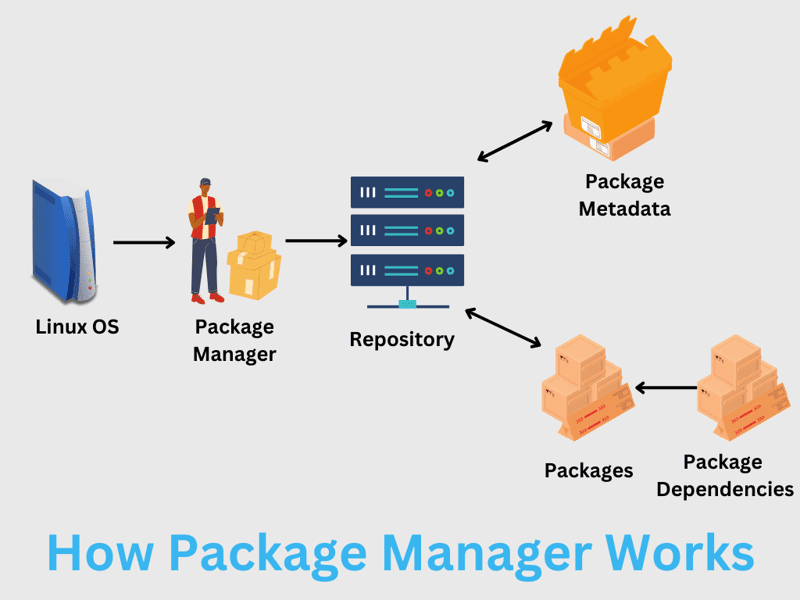
For eksempel, hvis du ønsker å installere en bestemt pakke, vil pakkebehandleren først søke etter den i depotet før den fortsetter med installasjonsprosessen.
Før pakkebehandleren kommuniserer direkte med depotet, sjekker den sin lokale metadata-cache. En lokal cache reduserer behovet for å koble til det eksterne depotet hver gang du kjører en kommando. Hvis cachen er utdatert, kan det hende at programvareinstallasjonen mislykkes og du får en feilmelding som «Kan ikke finne pakken».
Relatert: [LØST] «E: Kan ikke finne pakke»-feil i Linux
Dette betyr at du må oppdatere den lokale cachen din før du installerer eller oppdaterer pakker.
Ulike typer Ubuntu-depoter
Ubuntu-depotene er delt inn i fire hovedkategorier:
- Main (Hoved)
- Restricted (Begrenset)
- Universe (Univers)
- Multiverse (Multivers)
- Personal Public Archive (PPA)
Vanligvis trenger de fleste brukere bare å forstå det grunnleggende, men hvis du virkelig vil forstå Ubuntu-depoter, er det viktig å være kjent med disse kategoriene, da hver type tilbyr noe unikt.
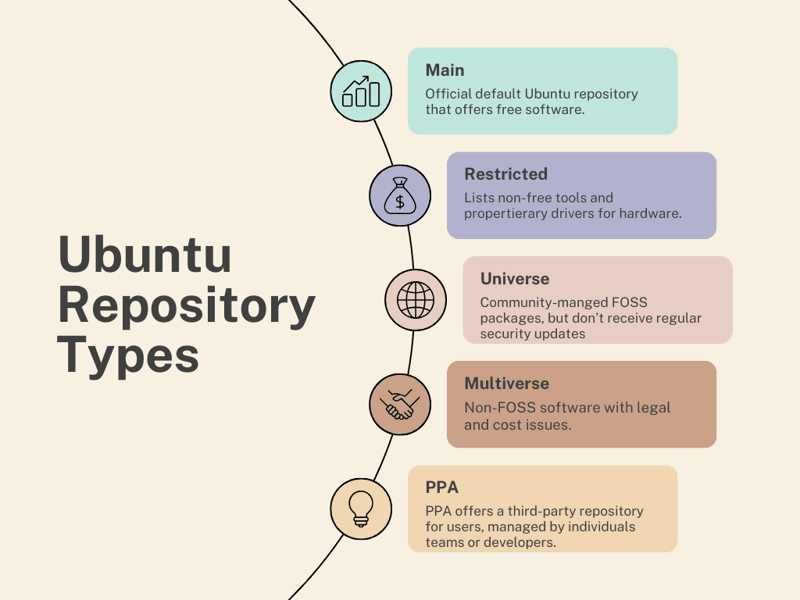
#1. Main (Hoved)
Hoveddepotet inneholder gratis programvare. All programvare som finnes her kan distribueres fritt. Denne programvaren støttes også av Ubuntu-teamet. Dette gjør hoveddepotet populært, og gir brukere tilgang til populære apper med åpen kildekode. Programvarelisten vedlikeholdes av fellesskapet, brukere og Ubuntu-utviklere. Programvaren velges nøye for å gi verdi til sluttbrukerne. Hver programvare får sikkerhetsoppdateringer og teknisk støtte fra Canonical.
Merk: Dette depotet aktiveres automatisk når du installerer Ubuntu.
#2. Restricted (Begrenset)
Det begrensede depotet omfatter ikke-gratis verktøy og drivere. Selv om Ubuntu er sentrert rundt åpen kildekode, er det nødvendig for brukere å få tilgang til proprietære verktøy og drivere for at visse maskinvarekomponenter eller funksjoner skal virke. Ubuntu-utviklere eller fellesskapet kan ikke oppdatere programvaren som finnes i Restricted. Disse oppdateringene håndteres av de originale utviklerne.
#3. Universe (Univers)
Universe-depotet inneholder programvare med åpen kildekode. I motsetning til hoveddepotet får du imidlertid ikke regelmessige sikkerhetsoppdateringer, da dette depotet ikke administreres av Ubuntu. Det vedlikeholdes av fellesskapet. Siden Ubuntu er fellesskapsdrevet, får du tilgang til tusenvis av programvarealternativer.
#4. Multiverse (Multivers)
Multiverse inneholder ikke-FOSS (Free and Open Source Software) programvare. Her kan du finne programvare som kan ha lisensbegrensninger, juridiske kostnader eller andre problemer. Hvis du velger å bruke Multiverse, må du være oppmerksom på lisensbetingelsene og potensielle implikasjoner.
#5. Personal Public Archive (PPA)
PPA-depoter vedlikeholdes av enkeltpersoner og utviklerteam for å dele egen programvare eller annen programvare. De gir en enkel metode for å få tilgang til pakker som ikke er tilgjengelige gjennom andre depoter.
Aktivere/deaktivere Ubuntu-depoter
Du kan aktivere eller deaktivere Ubuntu-depoter (Main, Universe, Multiverse og Restricted) via et grafisk grensesnitt eller ved å bruke terminalkommandoer.
La oss se på begge metodene nedenfor.
#1. Bruke grafisk grensesnitt
For å slå Ubuntu-depoter på eller av via det grafiske grensesnittet, må du åpne «Programvare og oppdateringer».
Du kan finne den ved å søke etter den eller ved å gå til Applikasjoner > Programvare og oppdateringer.
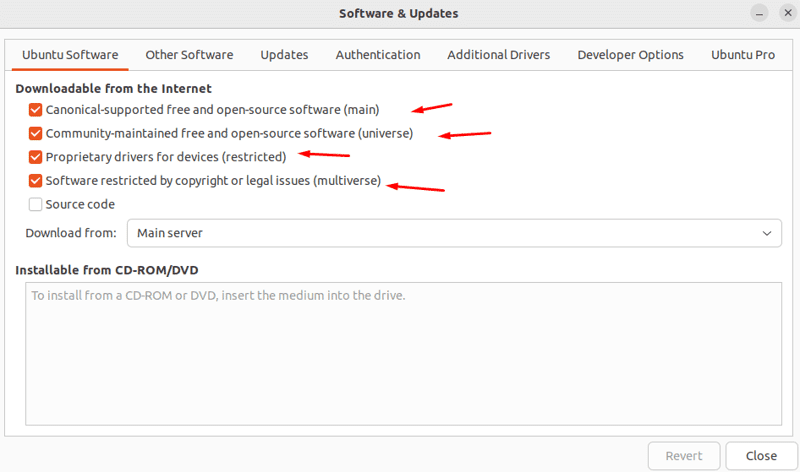
Som standard er alle de fire hoveddepotene aktivert. Du kan slå disse av eller på og lukke vinduet for å lagre endringene.
For å aktivere partnerdepotet, gå til fanen «Annen programvare» og kryss av for «Canonical Partners».
#2. Bruke kommandoer
Du kan også aktivere Ubuntu-depotene ved hjelp av kommandoer.
For å aktivere dem, bruk følgende kommando(er):
$ sudo add-apt-repository main $ sudo add-apt-repository restricted $ sudo add-apt-repository universe $ sudo add-apt-repository multiverse
Du kan også aktivere alle fire med en enkelt kommando:
$ sudo add-apt-repository main restricted universe multiverse
#output sudo add-apt-repository main restricted universe multiverse Adding component(s) 'main, restricted, universe, multiverse' to all repositories. Press [ENTER] to continue or Ctrl-c to cancel. Hit:1 http://archive.ubuntu.com/ubuntu jammy InRelease Hit:2 http://security.ubuntu.com/ubuntu jammy-security InRelease Hit:3 http://archive.ubuntu.com/ubuntu jammy-updates InRelease Hit:4 http://archive.ubuntu.com/ubuntu jammy-backports InRelease Reading package lists... Done nitt ~
For å fjerne et depot, bruk den samme kommandoen med `-r` argumentet. Her er et eksempel på kommandoen for å fjerne Universe-depotet:
$ sudo add-apt-repository -r universe
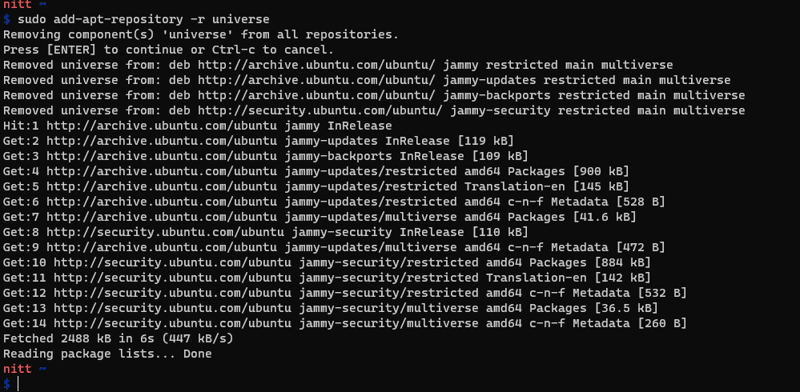
For å deaktivere eller slette et depot, må du enten redigere `sources.list`-filen eller bruke det grafiske grensesnittet.
Du kan redigere `sources.list`-filen ved å kjøre denne kommandoen:
$ sudo gedit /etc/apt/sources.list
Hvis Gedit ikke er installert, kan du bruke Vim eller installere Gedit med følgende kommando:
$ sudo apt-get install gedit
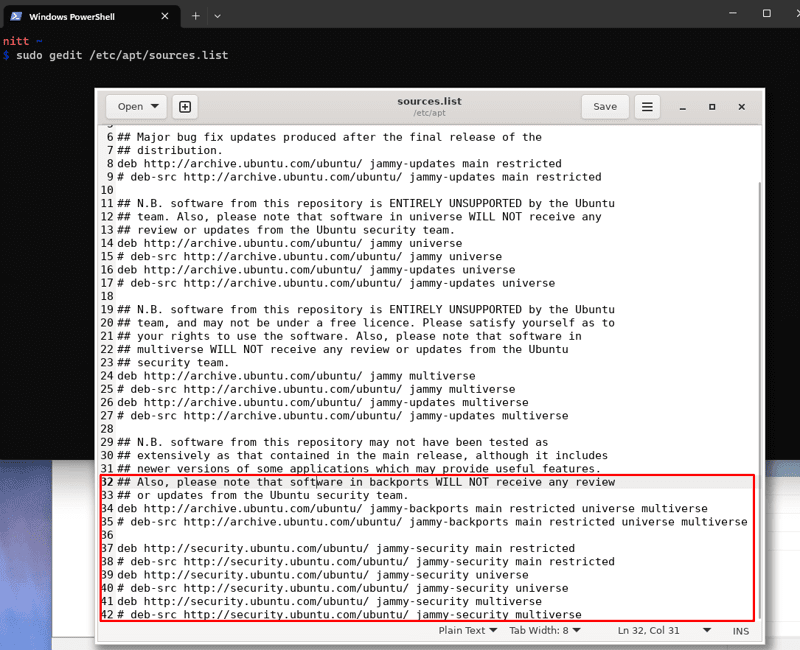
Som du ser på bildet ovenfor, kan du kommentere ut linjene for depotet du vil fjerne.
PPA: Sammenlignet med Ubuntu-depoter
I tillegg til de fire hovedtypene av Ubuntu-depoter, er det en annen type du bør være kjent med, nemlig PPA (Personal Package Archive).
PPA-er opprettes og administreres av individuelle team eller utviklere for å tilby et sentralisert programvarelager for brukere. De gir fordeler i forhold til tradisjonelle depoter, med forbedret kompatibilitet, raskere oppdateringer og uoffisiell pakkestøtte.
Men for å oppnå best mulig pålitelighet og sikkerhet, er det ingenting som kan konkurrere med offisielle Ubuntu-depoter.
For å bruke en PPA, må du legge den til i systemets depotliste.
Det finnes to typer PPA: offisielle og uoffisielle. Offisielle PPA-depoter administreres av Canonical eller andre pålitelige organisasjoner. Disse anses som trygge å bruke. Uoffisielle PPA-depoter er derimot ikke tilknyttet Ubuntu på noen måte. De opprettes av tredjepartsorganisasjoner og enkeltpersoner, noe som gjør dem potensielt mindre pålitelige.
Ubuntu-depotkommandoer
I denne delen oppsummerer vi ulike kommandoer for depotadministrasjon.
Liste over depoter
For å liste opp alle depotene på systemet ditt, bruk følgende kommando:
$ nano /etc/apt/sources.list
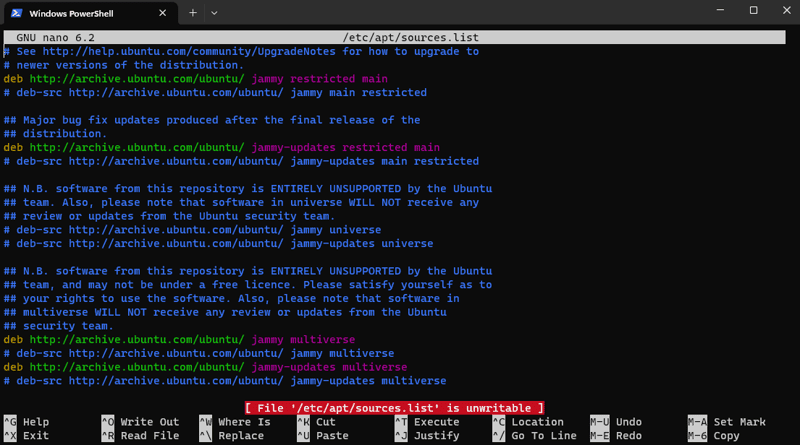
Lagringsfilen er `sources.list`, som ligger i `/etc/apt/`-mappen.
Du kan også finne depotfiler i `/etc/apt/sources.list.d/`-mappen.
Filen er redigerbar, og du kan deaktivere depoter ved å kommentere ut de relevante linjene:
# deb http://archive.ubuntu.com/ubuntu focal multiverse
Legge til nye depoter
Som tidligere nevnt kan du legge til et depot ved å kjøre `apt-add-repository`-kommandoen. Dette er forskjellig fra `add-apt-repository`, som krever at du oppgir depotnavnet som input.
$ apt-add-repository ‘deb http://repository_address version branch’
Du må fylle ut depotadressen, versjonen og grenen.
Når du legger til et depot, kan det også være nødvendig å installere en GPG-sikkerhetsnøkkel.
Fjerne depoter
Du kan fjerne depoter ved hjelp av følgende kommando:
$ add-apt-repository --remove ‘deb http://repository_address version branch'
PPA-depoter i Ubuntu
For å legge til et PPA-depot i Ubuntu må du først installere `software-properties-common`-pakken. Du kan gjøre dette med følgende kommando:
$ sudo apt-get install software-properties-common
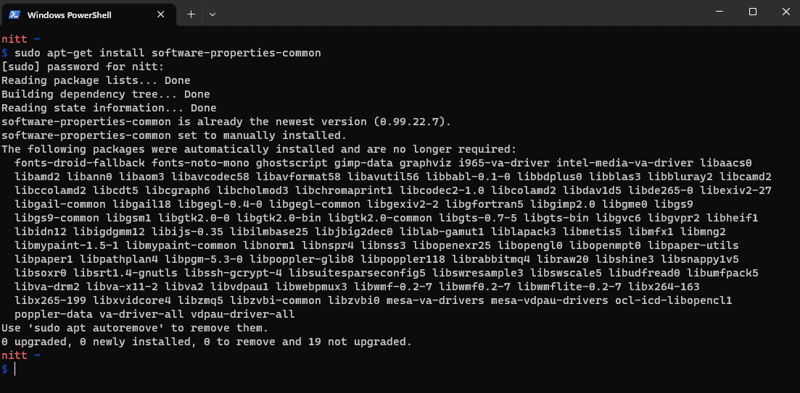
Når dette er gjort, kan du legge til PPA-depotet med denne kommandoen:
$ sudo add-apt-repository ppa:user/repo
Hvis du f.eks. vil legge til notepadqq PPA, kan du bruke denne kommandoen:
$ sudo add-apt-repository ppa:notepadqq-team/notepadqq
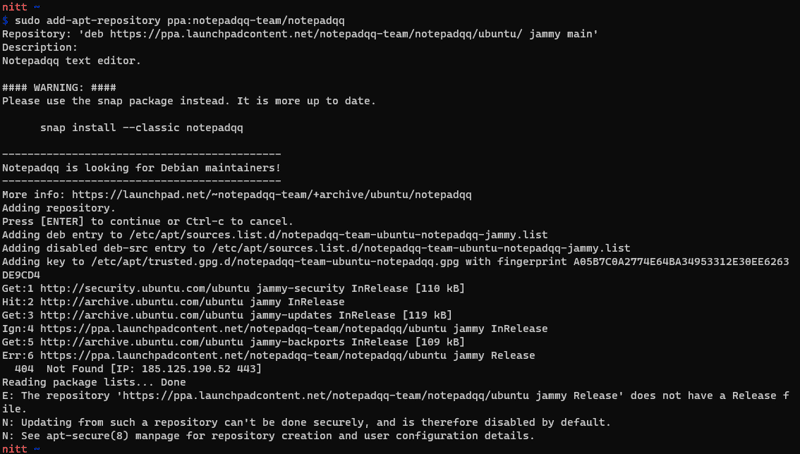
På samme måte kan du fjerne en PPA med følgende kommando:
$ sudo add-apt-repository --remove ppa:user/repo
Konklusjon
Ubuntu er en fantastisk Linux-distribusjon. Den er brukervennlig og enkel å komme i gang med. Ubuntu-depotene er et godt eksempel på hvordan Ubuntu håndterer pakker sammen med sin egen APT-pakkebehandler.
Nå som du har en grundig forståelse av hvordan Ubuntu-depotene fungerer, kan du tilpasse dem etter dine behov.
Du kan også sjekke ut vår detaljerte artikkel om Ubuntu PPA og hvordan du installerer dem.